
一、在Excel中删除数据的常见原因
1.意外删除:误操作导致数据意外删除。
2.文件损坏:Excel文件损坏可能导致数据丢失。
3.覆盖式保存:当您打开文件并进行修改和覆盖保存时,以前的数据将被新数据所取代。
4.自动化过滤和排序:使用Excel的过滤和排序功能可能会导致数据不小心被隐藏或重新排列。
5.软体故障:Excel或计算机可能会出现故障,导致数据丢失。
6.意外移动:数据被意外地拖放或移动到错误的位置。
二、计算机excel删除后如何恢复?
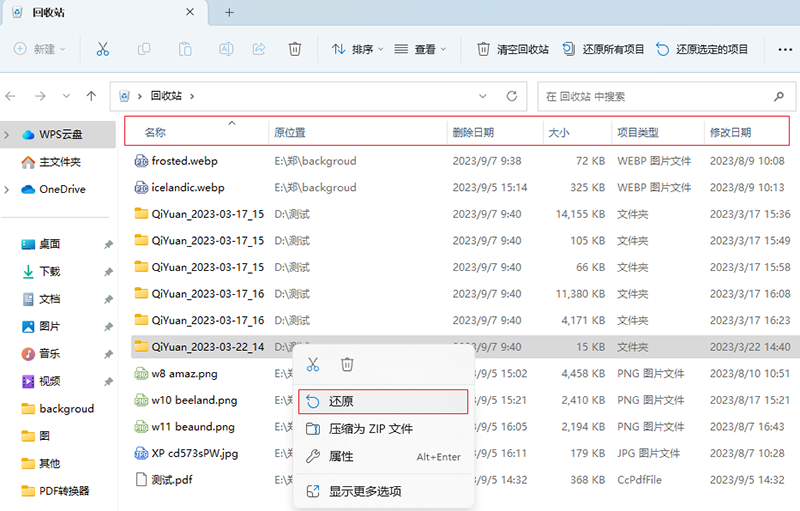
方法1:恢复到计算机回收站
一般来说,电脑中不小心删除的文件首先会存储在回收站中(除非文件太大或被shift+delete删除)。此时,我们可以直接在回收站中找到,而无需清空回收站。具体步骤如下:
·双击“回收站”图标打开或选择图标后通过鼠标右击,选择打开。
·进入回收站界面后,可以通过文件位置、删除日期、大小、项目类型等缩小搜索范围。在里面找到所需的文档。
·找到所需的Excel文档,然后选择鼠标,右击选择恢复,或者点击界面上方的恢复选定的项目,将文档恢复到源文件的位置。
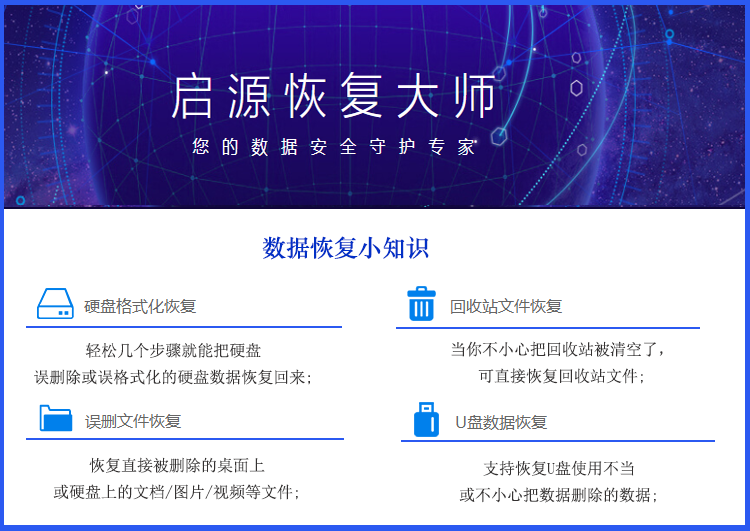
方法2:使用专业的数据恢复软件
如不能通过回收站找回删除的excel文件,建议使用启源数据恢复大师进行恢复,这是一个适用的Windowsows、WindowsServer、Mac等操作系统的工具可以恢复删除、格式化、磁盘分区变RAW、系统崩溃,部分病毒感染等多种数据丢失。如果此时您正面临删除计算机Excel文档的情况,建议您直接使用启源数据恢复软件。整体操作也很简单。你可以通过“扫描-预览-恢复”三个简单的步骤找到误删除的文档。
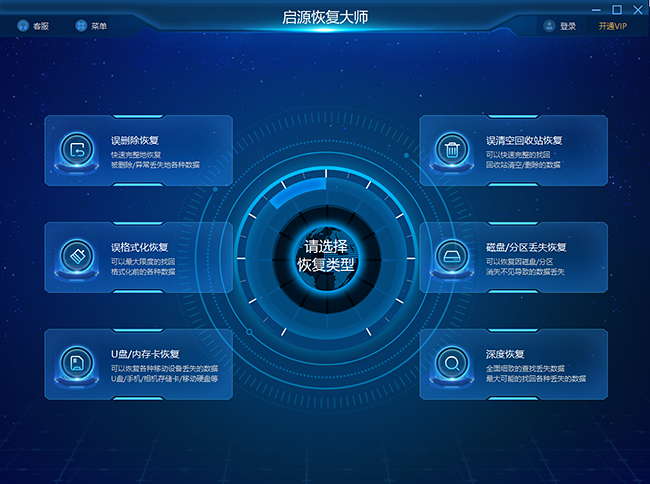
1、提前确认需要恢复的Excel文件原始保存的磁盘分区。如果是外部磁盘,请提前将外部磁盘成功连接到计算机。打开数据恢复软件——启源恢复大师,选择Excel文件原始保存的磁盘分区进行「扫描」操作。
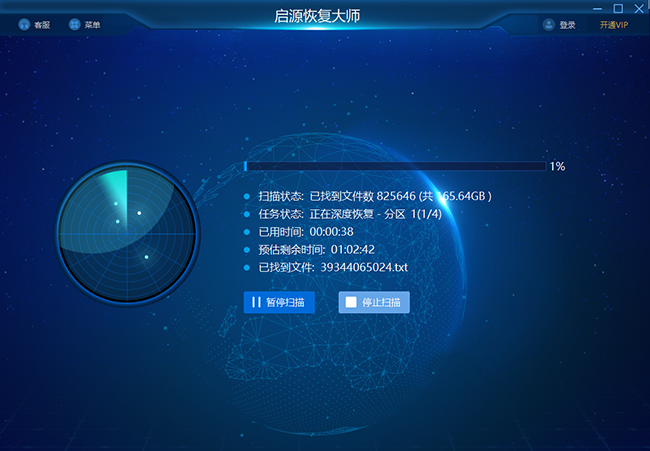
2、通过快速+深度扫描,数据恢复软件会逐一找到磁盘分区丢失、删除和现有数据,并显示在右侧扫描列表中。扫描完成后,可以「预览」找到的数据,同时,也可以使用「筛选」和「搜索」这两个功能快速找到需要恢复的数据。一般情况下,丢失的Excel文件通常在「已删除文件」选项列表下,您可以优先考虑该列表下的内容。
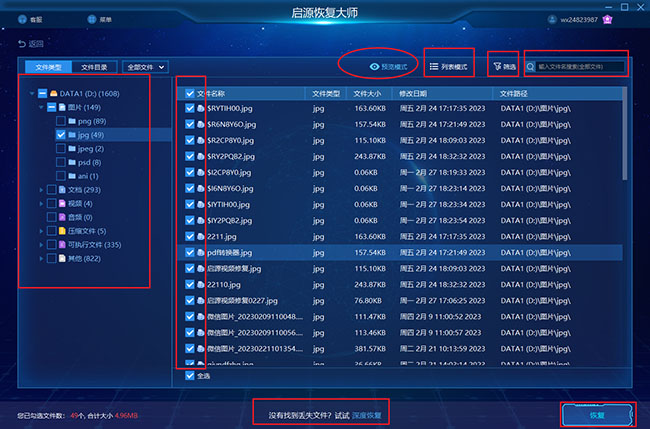
3、查看列表中需要恢复的Excel文件,单击右下角「恢复」按钮,选择文件保存的位置,等待恢复完成。注意,不要将需要恢复的Excel文件保存在源盘中,请务必将其保存在其他安全磁盘或外部磁盘中。
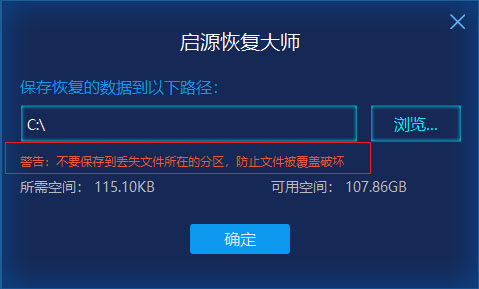
三、总结
计算机中excel删除后该如何恢复?上面介绍了excel表格丢失的常见原因和excel数据恢复方法,如果您经常遇到类似的数据丢失情况,小编强烈建议您下载安装专业的数据恢复软件。
常见问题
1、为何压缩文件变成exe?
一般情况下,压缩文件会变成exe文件,是因为它感染了病毒,或受到恶意软件的攻击。
2、删除文件后多久无法恢复?
能否恢复文档取决于许多因素,其中最重要的是文档是否被覆盖。如果文件被完全覆盖,恢复的概率很小。在没有完全覆盖的前提下,可以使用数据恢复软件启源恢复大师恢复未覆盖的文档。
3、如何恢复隐藏的文档?
在桌面上找到“此电脑”,点击进入,点击上面的“查看”栏,然后查看“隐藏的项目”,显示隐藏的文件。如果没有,隐藏的数据可以通过启源数据恢复软件恢复。



 立即下载
立即下载 丢失数据恢复教程
丢失数据恢复教程

